Come Convertire File RAR in ZIP su Windows

Hai dei file RAR che vuoi convertire in file ZIP? Scopri come convertire un file RAR nel formato ZIP.
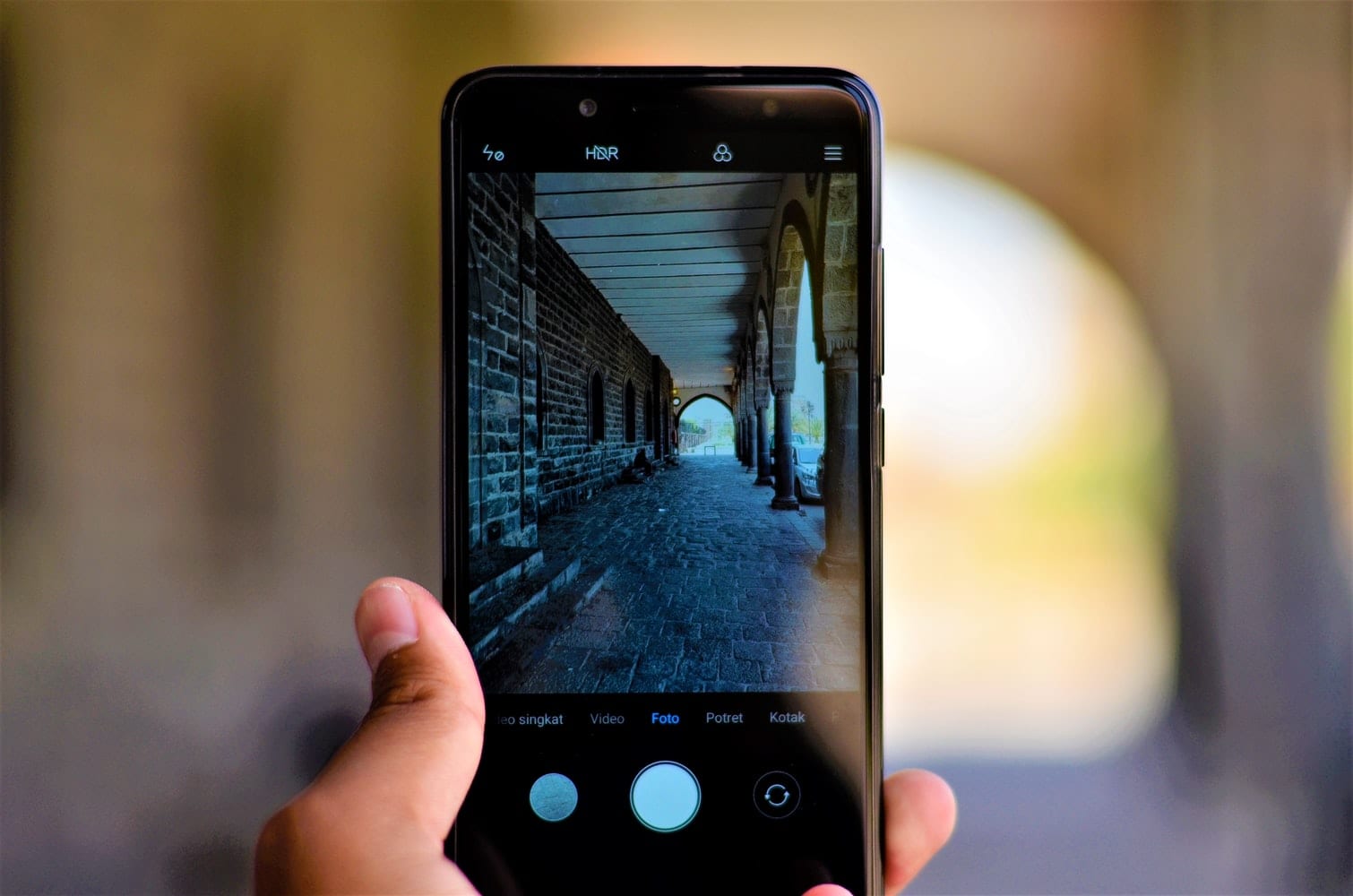
La modalità di lettura avanzata è una delle iniziative di Xiaomi per rendere più piacevole la lettura ottimizzando le impostazioni dello schermo del dispositivo. Nei dispositivi intelligenti non Xiaomi, questa funzione ha nomi come Eye Care, Reader View o Modalità di lettura automatica. La modalità di lettura è diventata popolare negli smartphone negli ultimi dieci anni come mezzo per migliorare l'esperienza dell'utente.
La modalità di lettura avanzata di Xiaomi può essere utilizzata durante la lettura di eBook, la navigazione nelle pagine dei social media, la chat con gli amici, la lettura delle notizie, ecc. L'interfaccia utente amichevole e facile da usare di Xiaomi ti aiuta ad accedere alla funzione della modalità di lettura senza problemi.
Nella MIUI 12 non ancora rilasciata, si vocifera di una modalità di lettura avanzata simile a un display e-ink.
Nel caso in cui non hai sentito parlare dell'azienda o del prodotto, Xiaomi è sinonimo di Xiaomi Corporation, un'azienda di elettronica con sede a Pechino, in Cina. Xiaomi offre prodotti che vanno da smartphone, laptop, fitness band e scarpe intelligenti, solo per citarne alcuni. Xiaomi è la quarta quota di mercato nel settore degli smartphone, subito dietro ai giganti degli smartphone Samsung, Apple e Huawei.
Nell'era dei dispositivi intelligenti portatili, gli utenti trovano più comodo avere informazioni in movimento, facendo sì che sempre più persone leggano sui propri telefoni e tablet. La modalità di lettura avanzata viene utilizzata nei dispositivi intelligenti per i seguenti motivi:
Xiaomi offre una modalità di lettura avanzata per un motivo: proteggere i tuoi occhi e rendere la lettura confortevole per te. Quindi sistemiamolo, vero?
Accendi il tuo dispositivo Xiaomi tenendo premuto il pulsante di accensione. Puoi saltare questo passaggio su cui il tuo dispositivo è già acceso.
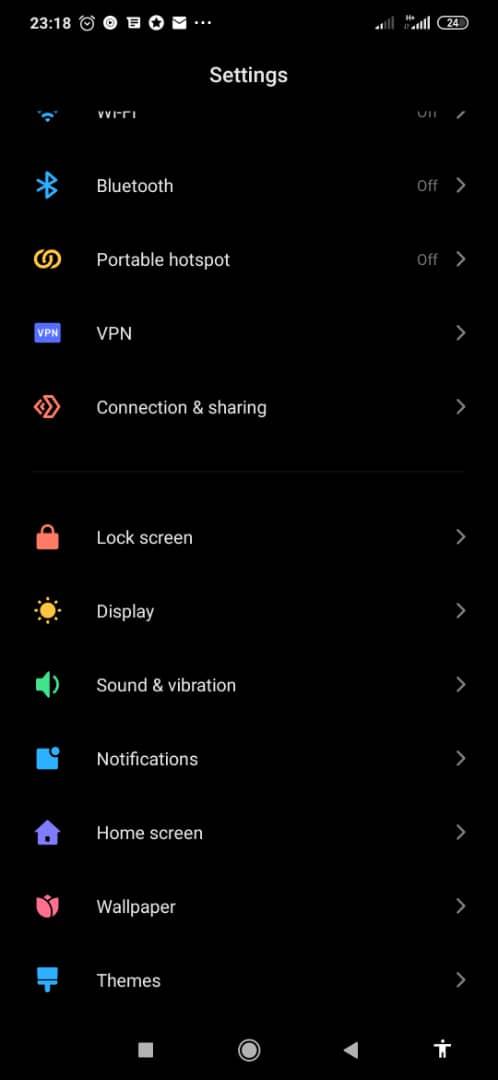
Vai al menu Applicazioni e seleziona Impostazioni . È possibile accedere al menu Impostazioni anche scorrendo verso il basso dalla parte superiore dello schermo.
All'interno della pagina Impostazioni , fai clic sulla scheda Display situata tra la scheda Blocca schermo e la scheda Suono e vibrazione.
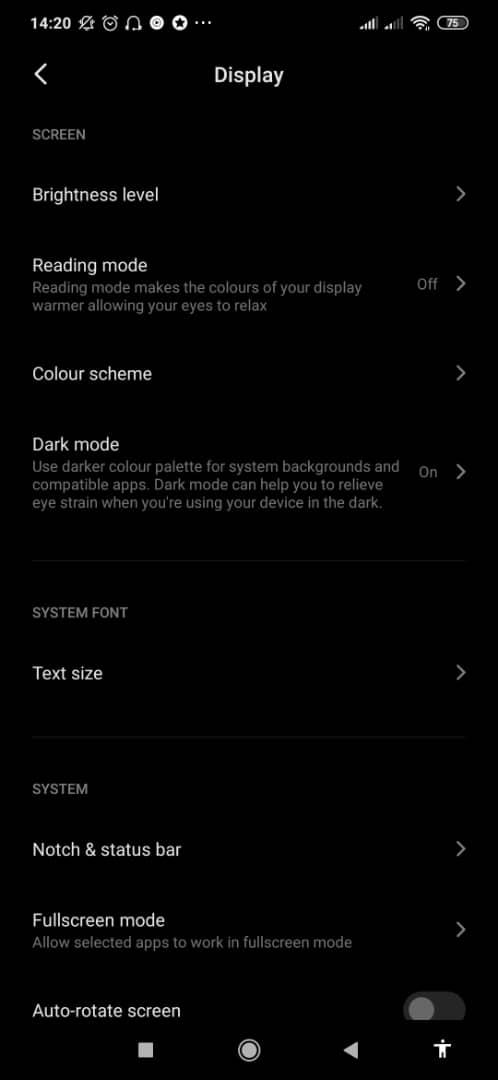
All'interno del display, vai al gruppo Schermo . Il gruppo Schermo ha quattro schede, vale a dire:
Livello di luminosità
Modalità di lettura
Combinazione di colori e
Modalità scura
La modalità di lettura offre un display con colori più caldi che aiuta i tuoi occhi a rilassarsi durante la lettura. A destra di questa scheda, vedrai un indicatore di stato per la modalità di lettura: On o Off. Se lo stato è Off, fare clic su Modalità lettura . Ti porterà a un elenco di opzioni personalizzabili
La modalità scura utilizza una tavolozza di colori più scura per app compatibili e sfondi di sistema. Può anche aiutare ad alleviare l'affaticamento degli occhi quando il dispositivo viene utilizzato in luoghi bui o di notte. Come la modalità di lettura, lo stato viene visualizzato sul lato destro della scheda.
Per ora, continuiamo a concentrarci sulla modalità Lettura .
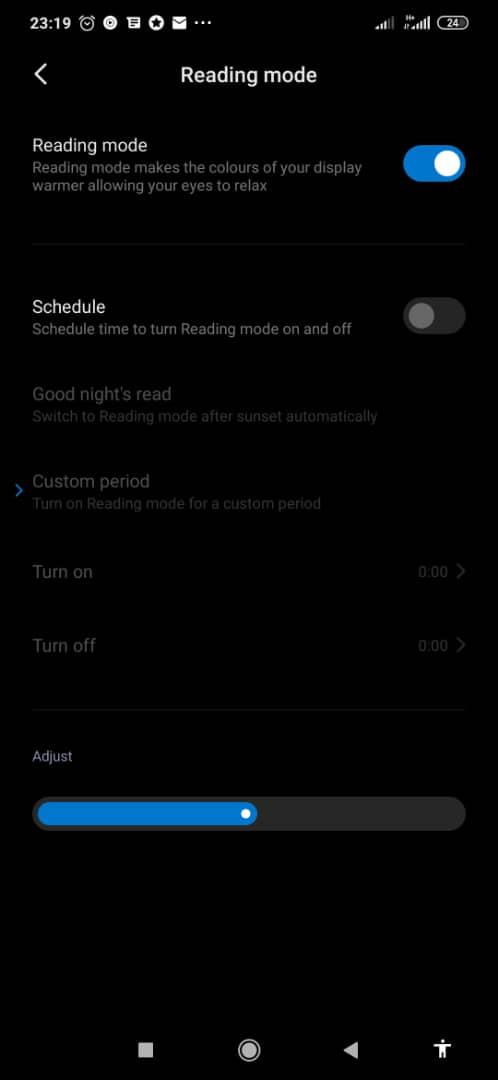
Nella pagina Modalità di lettura , puoi programmare un orario per attivarla e disattivarla. Puoi scegliere di attivare la modalità di lettura ogni giorno al tramonto selezionando l' opzione di lettura della buona notte . Se si utilizza la lettura della buona notte, il display tornerà alla luminosità iniziale all'alba.
Per personalizzare manualmente l'ora, seleziona Periodo personalizzato .
Appena sotto queste opzioni c'è una barra della luminosità che può essere regolata sull'impostazione di luminosità preferita.
Per una protezione generale contro l'affaticamento e l'affaticamento degli occhi, soprattutto durante l'utilizzo di computer o smartphone, è possibile:
Se il tuo Xiaomi ti offre una funzione di modalità di lettura, utilizzala accendendola. Proteggerà i tuoi occhi a lungo termine. Puoi anche incoraggiare i tuoi amici e familiari che non utilizzano la modalità di lettura sui loro dispositivi a farlo.
Hai dei file RAR che vuoi convertire in file ZIP? Scopri come convertire un file RAR nel formato ZIP.
Hai bisogno di pianificare riunioni ricorrenti su MS Teams con gli stessi membri del team? Scopri come impostare una riunione ricorrente in Teams.
Ti mostriamo come cambiare il colore dell
In questo tutorial, ti mostriamo come cambiare l
Spotify può risultare fastidioso se si apre automaticamente ogni volta che accendi il computer. Disabilita l
Se LastPass non riesce a connettersi ai suoi server, svuota la cache locale, aggiorna il gestore di password e disabilita le estensioni del tuo browser.
Microsoft Teams attualmente non supporta la trasmissione delle riunioni e delle chiamate sulla TV nativamente. Ma puoi usare un
Scopri come risolvere l
Ti stai chiedendo come integrare ChatGPT in Microsoft Word? Questa guida ti mostra esattamente come farlo con l\
Mantieni la cache del tuo browser Google Chrome pulita seguendo questi passaggi.






